W tym poście dowiesz się, jak odkryć wiadomości w aplikacji Facebook Messenger.
Facebook Messenger, jak wszyscy wiemy, to niezależna usługa przesyłania wiadomości Facebooka, która w ciągu ostatnich kilku lat rozwinęła swoją własną, odrębną osobowość.
Dzisiaj porozmawiamy o jednym z najbardziej mylących aspektów rebrandingu Messengera – procesie odkrywania wiadomości.
Postępuj zgodnie z poniższymi instrukcjami, jeśli chcesz zobaczyć wiadomości, które zostały zakopane, zarchiwizowane lub zignorowane.
W zależności od sytuacji może być konieczne odkrycie wcześniej ukrytej rozmowy, odkrycie zignorowanych/zarchiwizowanych czatów lub odkrycie zignorowanych żądań wiadomości.
Jak odkryć wiadomości w aplikacji Facebook Messenger?
Warto zauważyć, że Facebook dał Messengerowi swobodę tworzenia własnej marki, co doprowadziło do powstania Messenger.com.
Ozdobiony strumień wiadomości na Facebooku nie stanowi tutaj problemu, ponieważ możesz rozmawiać i prowadzić rozmowy wideo bez przerwy.
W przypadku, gdy kogoś ukryłeś w Messenger Web i chcesz przywrócić go do swojej zwykłej listy czatów, pomocne będą poniższe instrukcje.
Aby odkryć ukryte czaty, musisz przejść do witryny Messenger zamiast aplikacji na telefonie.
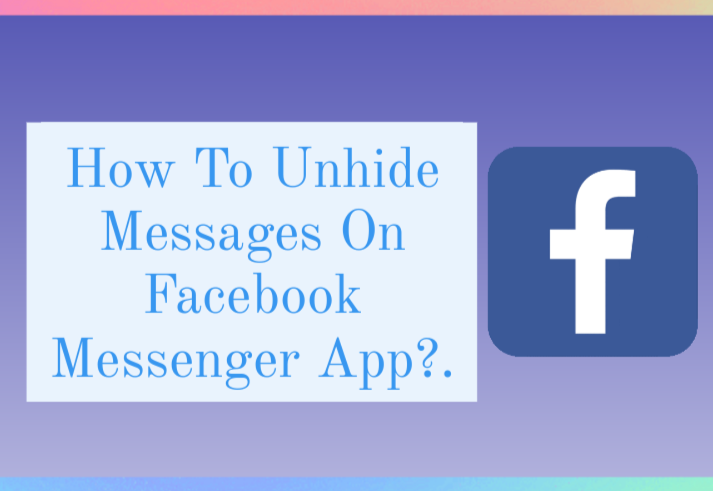
Aby rozpocząć, przejdź do messenger.com i zaloguj się przy użyciu istniejącego konta Facebook lub Google. Następnie przejdź do „Ukrytych czatów”, które można znaleźć, dotykając ikony koła zębatego (Ustawienia) u góry strony.
Zobaczysz historię rozmów, które wybrałeś jako prywatne. Po prostu odpowiedz „.” klikając czat, który chcesz przywrócić.
Gdy tylko to zrobisz, czat powróci do zwykłej sekcji „Czaty” i nie będzie już ukryty. „Ukrywanie” jest inne na Messengerze i Facebook.com.
Ta funkcja nie jest dostępna ani w Facebook Web, ani w aplikacji Messenger. Archiwizuj lub Ignoruj można tutaj użyć do osiągnięcia pożądanych wyników.
Szukasz czatu na liście „Ukryte czaty”, ale nie możesz go znaleźć? Sprawdź rozwiązanie w poniższej sekcji.
W Messenger.com na komputerze, jak odkryć żądania wiadomości?
Folder Spam to miejsce, w którym musisz zajrzeć, jeśli chcesz odzyskać zignorowaną dyskusję w sieci Messenger.
Pierwszym krokiem jest przejście do Messenger.com, kliknięcie swojego zdjęcia profilowego, a następnie wybranie z menu rozwijanego „Prośby o wiadomość”.
Możesz teraz zobaczyć spam, klikając przycisk „Zobacz spam”. Wyślij odpowiedź na czat, który chcesz ponownie otworzyć. Czat zostanie zwrócony do standardowego folderu „Czaty” z prostą odpowiedzią.
Facebook.com Message Requests na PC: Jak je odkryć?
Możesz też zignorować kogoś na Facebook.com. Zamiast umieszczać je w folderze spamu, wiadomości są teraz umieszczane w „Folder przefiltrowanych żądań.
Po zalogowaniu się na Facebooku kliknij ikonę czatu i wybierz „Żądania wiadomości” z menu rozwijanego. „Zobacz filtrowane żądania można znaleźć na następnym ekranie.
Tutaj będą wyświetlane czaty, które wybrałeś do zignorowania. Aby przywrócić czat do normalnego folderu czatów, po prostu otwórz go i wyślij wiadomość.
Jeśli chodzi o archiwizację a ignorowanie, jaka jest różnica?
Myślę, że przed rozpoczęciem należy zrozumieć różnicę między archiwizacją a ignorowaniem rozmów.
Chociaż archiwizacja zajmuje znacznie mniej czasu, nie masz gwarancji, że będziesz bezpieczny przed spamem lub bezużytecznymi rozmowami, jeśli wybierzesz to drugie.
Nowa wiadomość będzie nadal dostarczana do Twojej skrzynki odbiorczej, nawet jeśli zarchiwizujesz starą. Jeśli więc nie chcesz wyświetlać czatu na pulpicie nawigacyjnym Messengera, jest to świetna funkcja. Do niczego innego nie przydaje się.
Z drugiej strony, piszący seryjnie są znacznie lepiej rozwiązywani, po prostu je ignorując. Aby upewnić się, że nie wiesz o żadnych nowych wiadomościach, możesz przenieść czat do folderu Spam (odfiltrowane żądania).
Możesz jednak wrócić do czatu, który został zignorowany, aby wyświetlić wiadomości bez wiedzy nadawcy.
Szybkie linki:
- Facebook Messenger Brak połączenia z Internetem lub oczekiwanie na sieć
- Jak zmienić zdjęcie profilowe na Facebook Messengerze?
- Jak stworzyć czat grupowy na Facebook Messengerze?
Wniosek: jak odkryć wiadomości w aplikacji Facebook Messenger?
Jeśli jesteś jedną z wielu osób korzystających z Facebook Messenger, być może zastanawiasz się, jak odkryć wiadomości. Ten proces jest w rzeczywistości bardzo prosty i można go wykonać w kilku krótkich krokach.
Przeprowadzimy Cię przez ten proces, aby ponownie wyświetlić ukryte wiadomości. Czy kiedykolwiek musiałeś odkryć wiadomość na Facebook Messengerze?
Wykonaj poniższe kroki, aby to zrobić!
